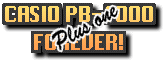
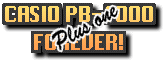
| このアプリケーションの特徴は、 右の比較写真を見て頂けると一目瞭然ですが、 何と言っても、超巨大美麗フォントによる抜群の視認性。 PC-E500の電卓モードと比べると、 いかに文字が大きいかが分かります。 E500の電卓モードは関数電卓で、 こちらは一般の10桁電卓となりますが、実務使用には十分です。 キビキビした操作感、心地よいクリック音、 ボタンも大きすぎず小さすぎずで使いやすさは 私が生涯で出会った電卓(専用機)の中でナンバー1の 「検算電卓:DS-3K」を思い出しました。 (「DS-3K」はずっしり大きな本体に大きなボタン、 さらに大きな表示でかなり使いやすい電卓ですが、 価格が9,800円くらいしてた”高級電卓”です。 以前勤めていた会社で使ってたのですが、自分用に欲しかったのでした。) 実際、最初は興味本意で使ってましたが、 最近では表示が小さいカード電卓や携帯電話の電卓機能等では 不安になってきていて常用しつつあり、 お世辞抜きにして本当に使い易いと常々思ってます。 正直、キラーアプリの登場と言っても過言でありません。 |
|
| 2.RR形式ファイルのメリット |
そんな Calc870 ですが、バージョン0.6 で遂に「RR形式」 に対応し、ファイルシステムから簡単に実行できるようになりました。
単純にファイルサイズで比較すると、RR形式のファイルの方がサイズが大きいのですが、
通常形式の場合は機械領域を確保する必要があるため、
トータルで 6,030 バイト の容量が必要になることを考慮すると、RR形式の方がメモリ効率が良いと言えます。
| 形式(Ver.0.6) | 通常形式 (CALC870.EXE) |
RR形式 (CAL870.R) |
| ファイルサイズ(Bytes) | 3,015 | 3,845 |
| 必要機械語領域(Bytes) | 3,015 | 不要 |
| 合計(Bytes) | 6,030 | 3,845 |
| 3.簡単に実行できるようにするには |
さて、これ程使いやすいアプリケーションなのに、都度ファイル管理画面から実行するのでは
起動までにワンクッションあり、少々面倒ですね。
そこで Calc870 がすぐ起動できるようBASICプログラムを入れておきましょう。
私は以下のようなプログラムを P1 に入れて、CALモードより [S(シフト)][1]のキーの操作で起動出来るようにしています。
| 10 B=(PEEK&H18D1+PEEK&H18D2*256)+2:BASE=PEEK(B)+PEEK(B+1)*256 20 MODE110(BASE)RR"CAL870.R" |
VX-MENUをご利用でコマンドラインから起動できるようにしたい場合は、
ファイル名を「CAL870.R」から「CA.R」に変更して、MODE110(BASE)CA とします。
| 10 B=(PEEK&H18D1+PEEK&H18D2*256)+2:BASE=PEEK(B)+PEEK(B+1)*256 20 MODE110(BASE)CA |
もちろんこの方法はFBFでも有効です。
FBFの場合、「$」マークをファイル名の先頭に付与しておくと、誤って削除する事がないのでお勧めです。
この場合は、MODE110(BASE)$CA とします。
さらに固定アドレスでの呼び出しで実行したい場合があります。
「FX-870P」か「内部RAM換装済みのVX-4」では、0000H〜0FFFHの領域がシステムの干渉無しで自由に利用できます。
これらの環境の方は以下の文を一度実行しておく事で、
次回より MODE110(0) [EXE] で実行できるようになります。
| MODE110(BASE)RL"CAL870.R",0 [EXE] |
殆ど機械語プログラムを実行する場合でなければ十分有効な手順です(※)。
これなら実行方法を忘れませんよね。
| 4.最後に |
 |
以上、環境が整っている方は、 この「Calc870」をファイルシステム共々、是非、利用してください。 ※この方法は「ファイルのコピーコマンド」等の ファイルシステムから実行される事で正常動作する一部のソフトウェアで使用できません。 詳細については、各ソフトウェアのドキュメントをご覧ください。 |
最後に、こんな素晴らしいアプリケーションを公開して頂いた、T.Matsu氏に感謝いたします。
本当にありがとうございました。今後も活用させていただきます。
参考文献:PB-Prog http://pb-prog.sakura.ne.jp/ (T.Matsu氏)